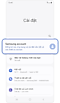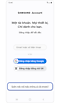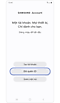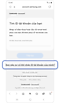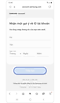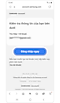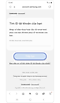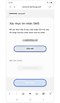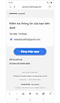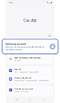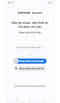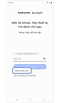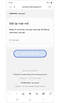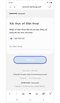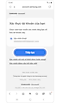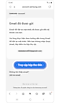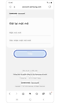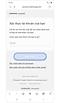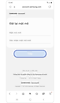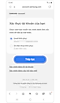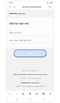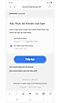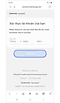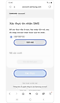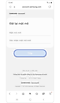Khôi phục ID tài khoản Samsung và đặt lại mật khẩu
Tài khoản Samsung giúp bạn sử dụng các ứng dụng và dịch vụ cụ thể, chẳng hạn như Samsung Pass và Samsung Find, cũng như sao lưu dữ liệu vào Samsung Cloud. Trong trường hợp bạn không thể nhớ thông tin đăng nhập tài khoản của mình, bạn có thể khôi phục ID tài khoản Samsung hoặc đặt lại mật khẩu để lấy lại quyền truy cập vào tài khoản của mình.
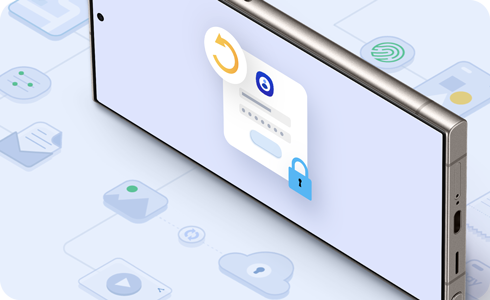
ID tài khoản Samsung của bạn có thể được lấy thông qua số điện thoại hoặc gợi ý ID Email.
Khôi phục bằng gợi ý ID email
Khôi phục bằng số điện thoại phụ hoặc địa chỉ email
Trước tiên hãy làm theo các bước bên dưới, sau đó chọn một trong bốn phương pháp trong phần tiếp theo để đặt lại mật khẩu.
1. Đặt lại mật khẩu qua email chính
* Ở một số quốc gia nơi bạn có thể đăng ký bằng ID điện thoại di động, bạn cũng có thể đặt lại mật khẩu của mình thông qua xác minh số điện thoại.
2. Đặt lại mật khẩu bằng câu hỏi bảo mật
* Để đặt lại mật khẩu bằng câu hỏi bảo mật, bạn phải đăng ký câu hỏi bảo mật trong cài đặt tài khoản Samsung của mình.
3. Đặt lại mật khẩu bằng email khôi phục
* Để đặt lại mật khẩu bằng email khôi phục, bạn phải đăng ký email khôi phục trong cài đặt tài khoản Samsung của mình.
4. Đặt lại mật khẩu bằng số điện thoại khôi phục
* Để đặt lại mật khẩu bằng số điện thoại khôi phục, bạn phải đăng ký số điện thoại khôi phục trong cài đặt tài khoản Samsung của mình.
Những nội dung trên có hữu ích không?
Cảm ơn phản hồi của bạn
Vui lòng trả lời tất cả các câu hỏi.